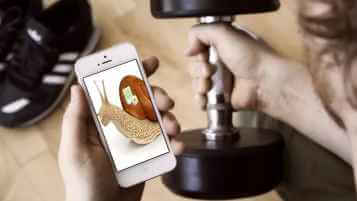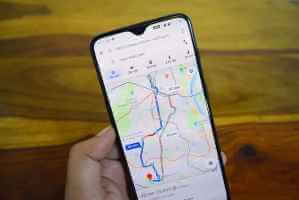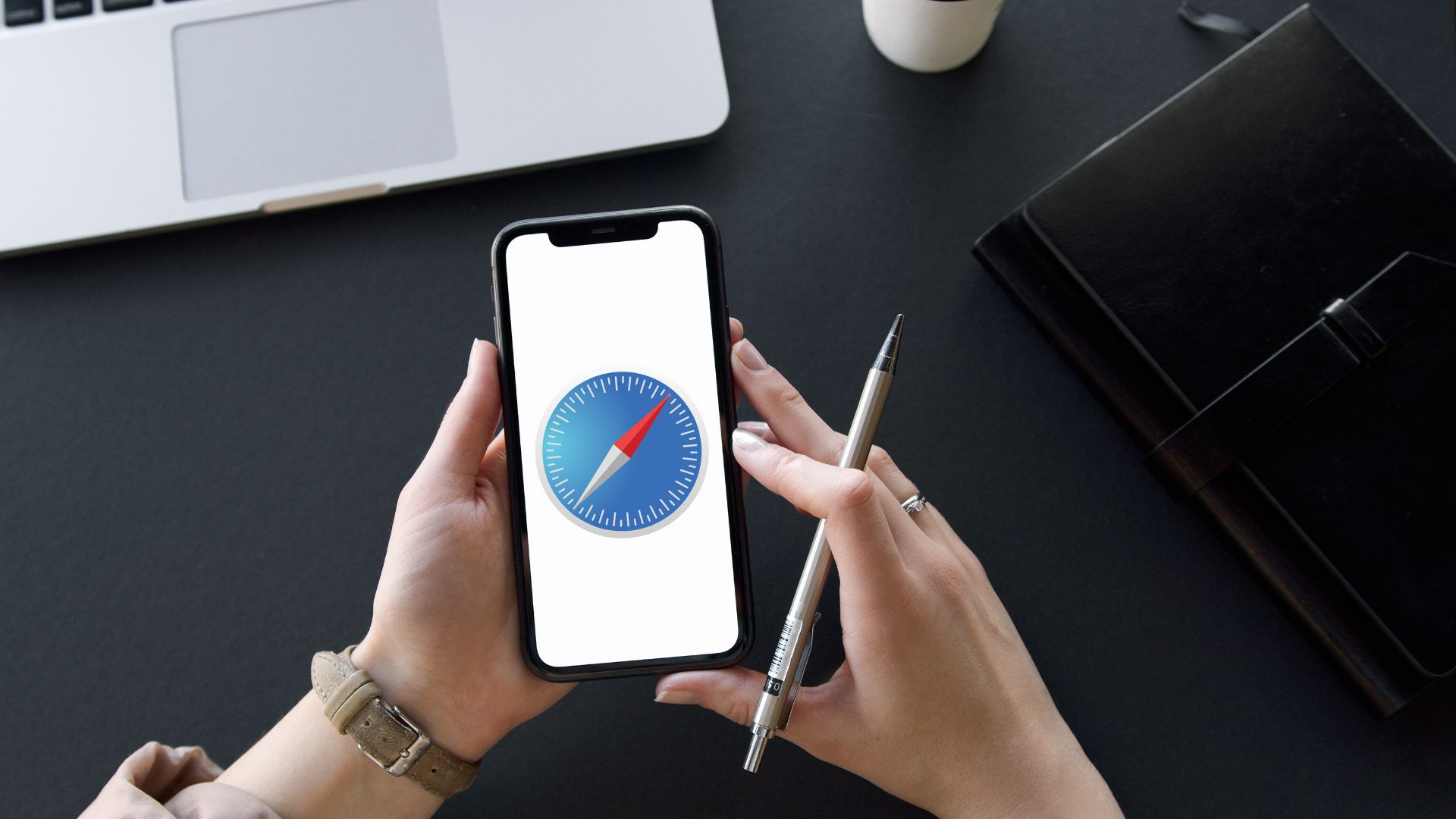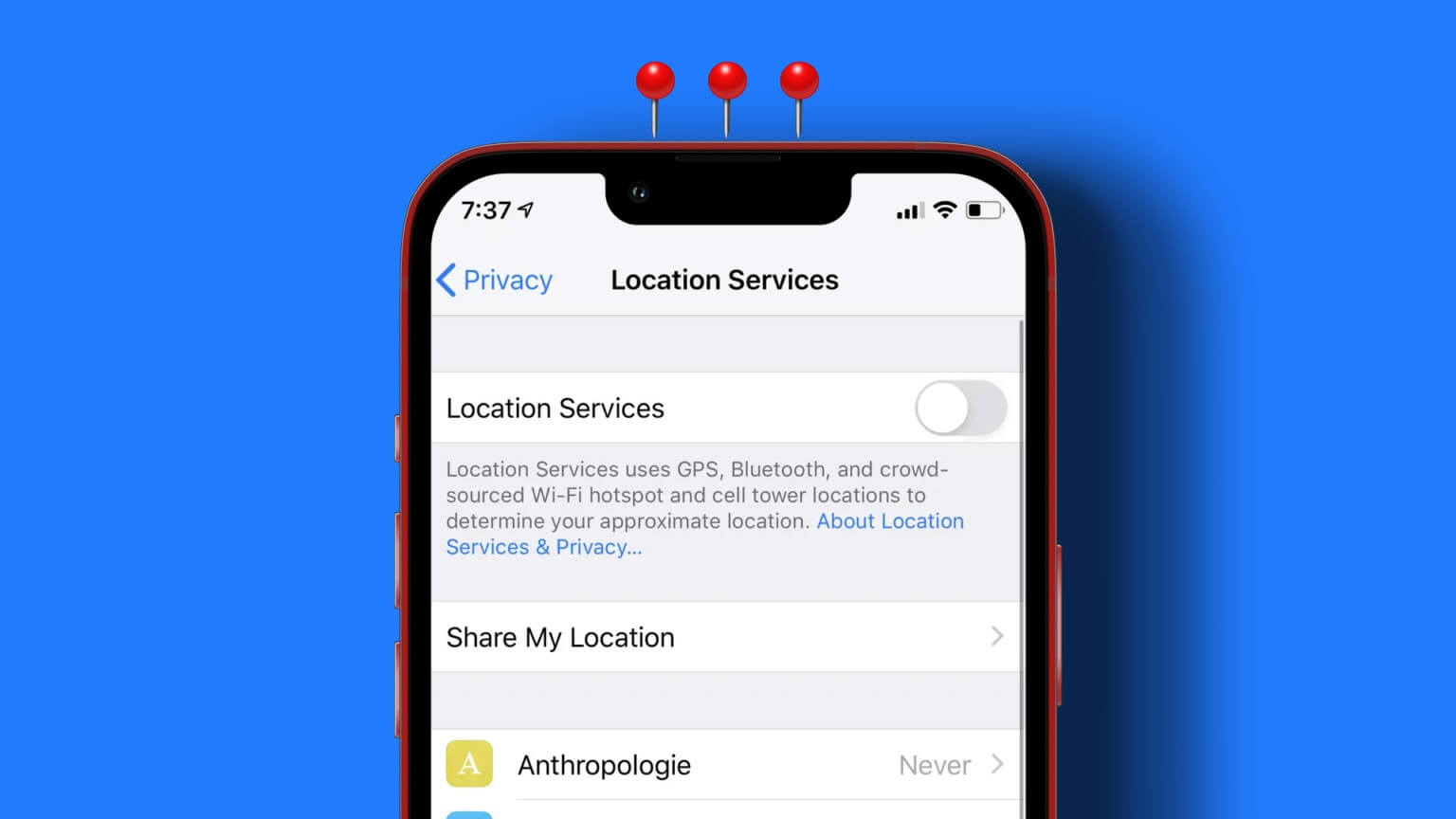WhatsApp en popüler anlık mesajlaşma uygulamalarından biri haline geldi. Çapraz platform olmasının yanı sıra, WhatsApp'ı kullanıcılar arasında popüler hale getiren birçok özellik ve püf noktası vardır. Birçok kişi fotoğraf ve video göndermenin yanı sıra sesli not göndermeyi de sever. Kişilere kişiselleştirilmiş sesli mesajlar ve hatta şarkılardan, zil seslerinden vb. ses klipleri kaydedebilir ve gönderebilirsiniz. Hoşunuza giden bir WhatsApp ses dosyası aldıysanız, muhtemelen onu zil sesiniz olarak ayarlamak isteyebilirsiniz. Ancak, iPhone'da sizin gibi herhangi bir ses dosyasını zil sesi olarak ayarlamanın doğrudan bir yolu yoktur. Android'de de aynı. Neyse ki basit bir çözüm, WhatsApp sesini iPhone'unuzda zil sesi olarak ayarlamanıza yardımcı olabilir.

Zil sesi olarak ne tür ses dosyaları ayarlanabilir?
Sesli notlardan şarkılar gibi normal ses dosyalarına kadar, WhatsApp'ta aldığınız herhangi bir ses dosyasını zil sesiniz olarak ayarlayabilirsiniz. Uzun bir şarkının ses dosyasını alırsanız, belirli bir bölümü seçip zil sesiniz olarak ayarlayabilirsiniz.
WHATSAPP'tan bir ses dosyasını iPhone'unuzda zil sesi olarak nasıl ayarlayabilirsiniz?
Bir ses dosyasını zil sesi olarak ayarlamadan önce, sesi iPhone'unuza kaydetmeniz gerekir. Bir ses dosyasını doğrudan WhatsApp'tan zil sesi olarak ayarlayamazsınız. Aldığınız bir ses dosyasını iPhone depolama alanınıza nasıl kaydedeceğiniz aşağıda açıklanmıştır.
WhatsApp sesini iPhone'unuza kaydedin
Adım 1: koşmak Uygulama WhatsApp Ve aldığın Sohbeti aç WhatsApp sesi.
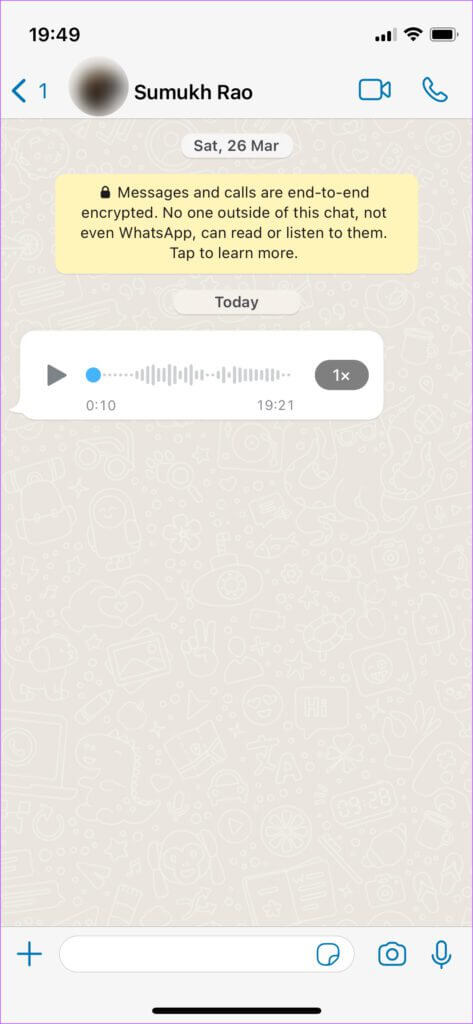
Adım 2: basın ve basılı tutun ses dosyası Görene kadar Ekstra seçenekler.
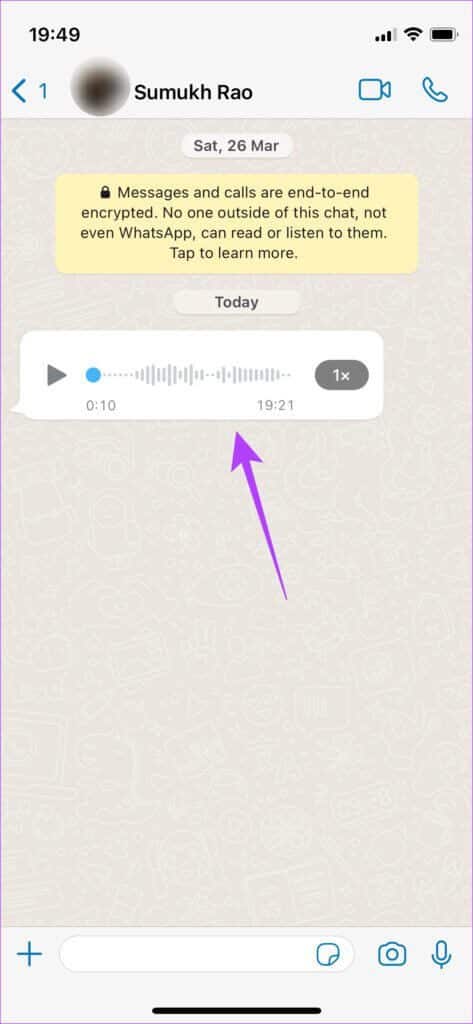
Aşama 3: basın İleri seçeneği.
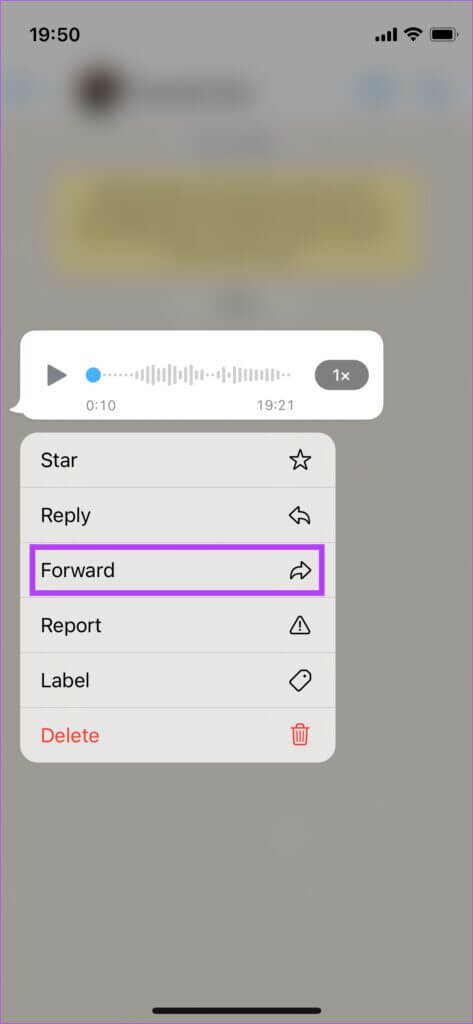
Adım 4: Şimdi olacak Ses dosyasını seçin. basın Paylaş simgesi Ekranın sol alt köşesinde.
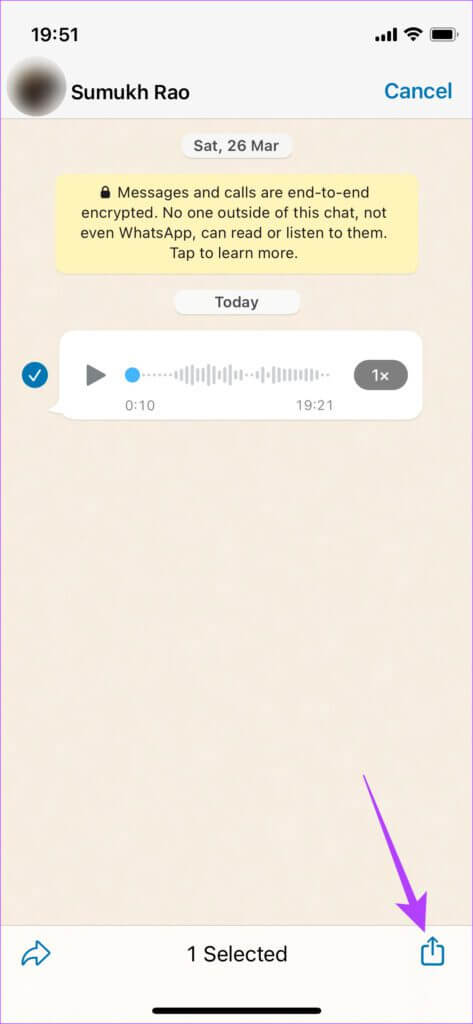
Adım 5: şimdi göreceksin صفحة iOS Paylaşımı ekranda açılır. bul Dosyalara Kaydet Içinde Seçenekler menüsü.
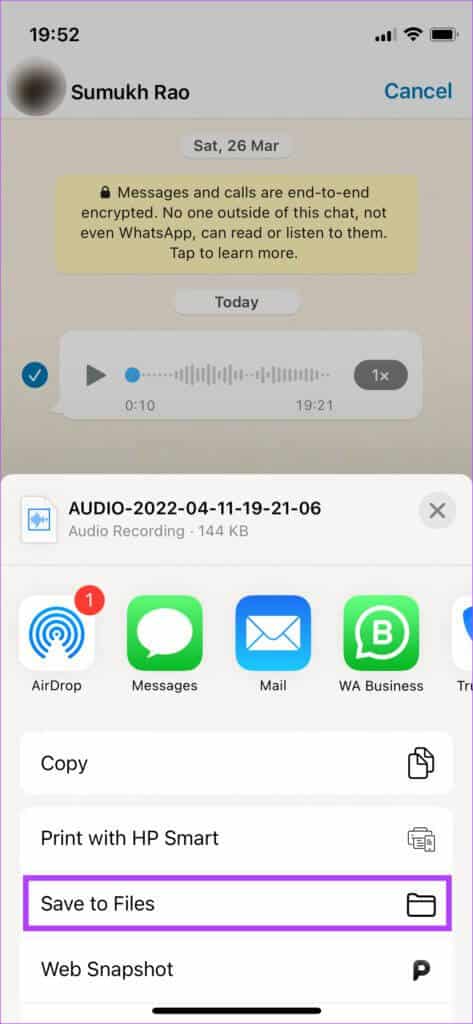
Aşama 6: Açılacak Uygulama dosyaları Artık istediğiniz yeri seçebilirsiniz sesi kaydet içinde. seçme iPhone cihazı Bana özel.
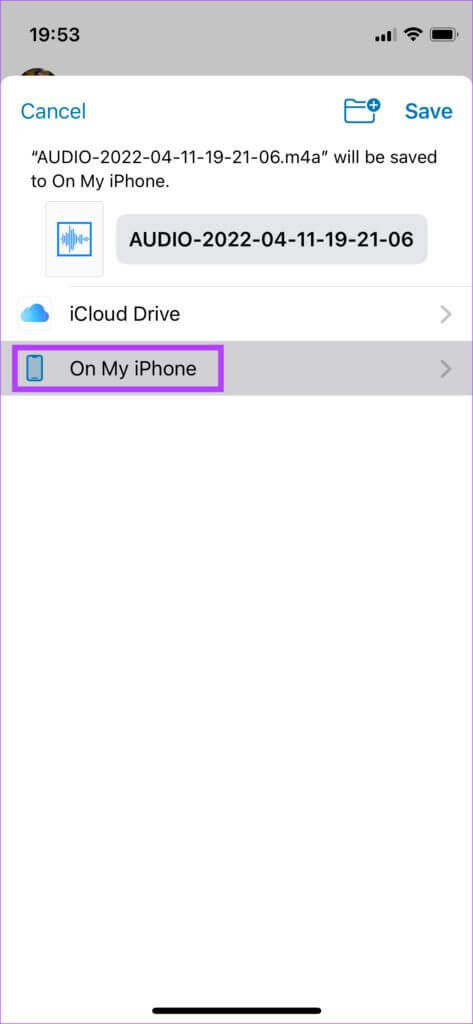
Adım 7: Artık iPhone'unuzda bir klasör listesi göreceksiniz. yapabilirsin Herhangi bir klasör seçin Buradan, ancak sesi İndirilenler klasörüne kolayca kaydedeceğiz.
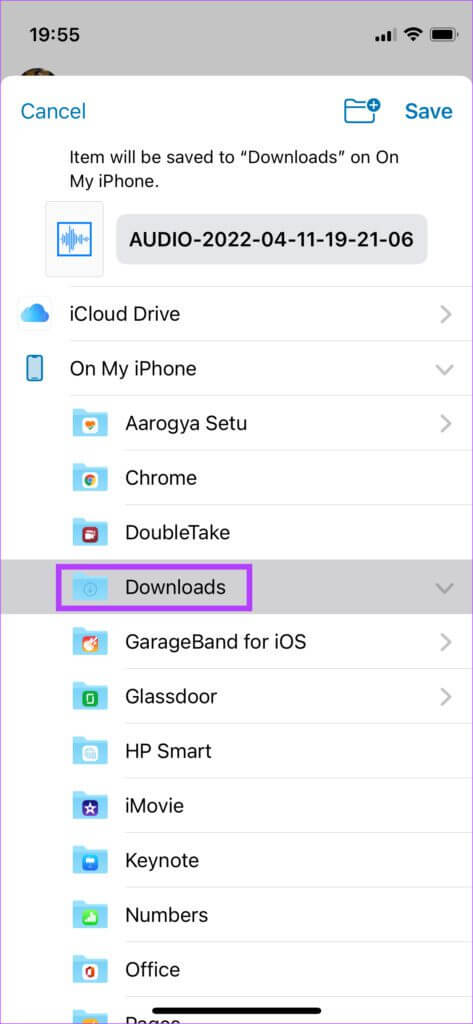
Adım 8: İstediğiniz klasöre tıklayın sesi kaydet içinde ve seçin seçeneği kaydet Sağ üst köşede.
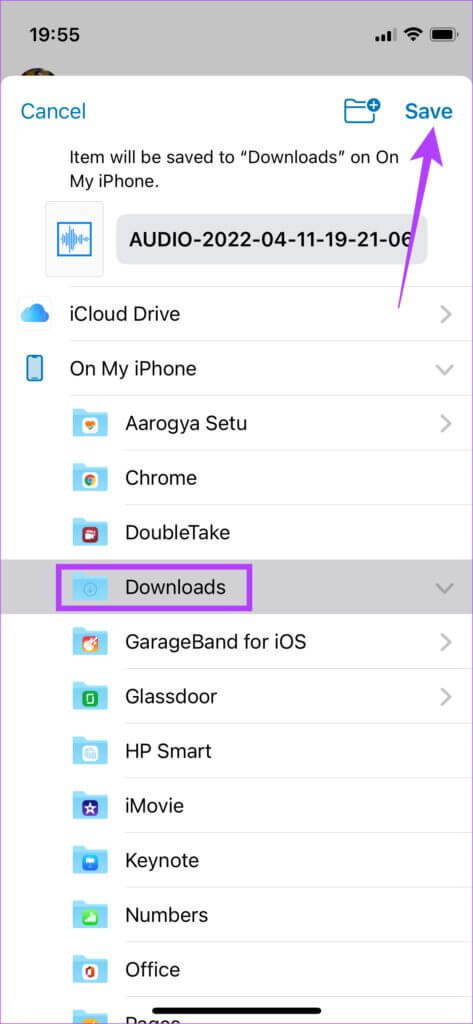
WhatsApp sesi artık iPhone'unuza kaydedildi.
WhatsApp sesini zil sesi olarak ayarla
Artık ses dosyası iPhone'unuza kaydedildiğine göre, onu zil sesi olarak nasıl ayarlayacağınız aşağıda açıklanmıştır.
Adım 1: Gerekecek GarageBand uygulaması Bu yöntem için iPhone'a önceden yüklenmiştir. halinde Kaldır iPhone'unuzdan yeniden yükleyebilirsiniz. App Store.
GarageBand uygulamasını edinin
Adım 2: aç GarageBand uygulaması iPhone'unuzda ve öğesine dokunun. "+" Simgesi Sağ üst köşede.
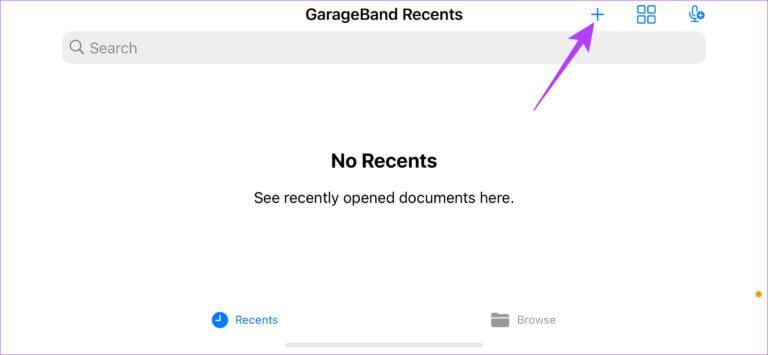
Aşama 3: Listeden herhangi bir aracı seçin klavye Ve tıklayın.
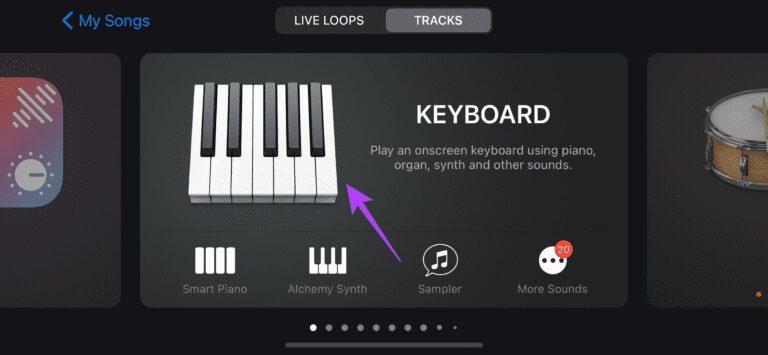
Adım 4: Araçlar panelinde, üçüncü sembol sol üst köşeden.
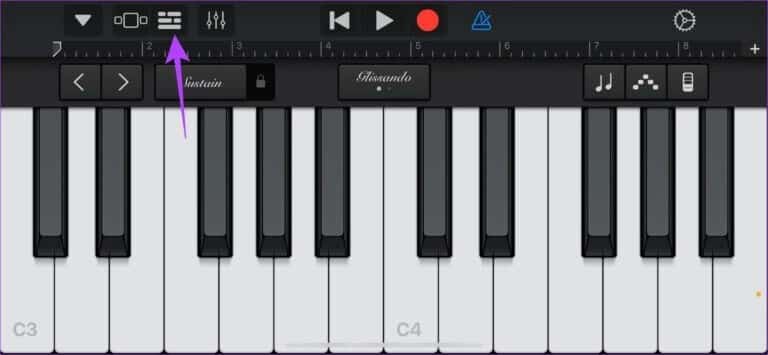
Adım 5: Şimdi, Ayarlar'ın yanındaki sağ üst köşedeki bölüm simgesine dokunun.
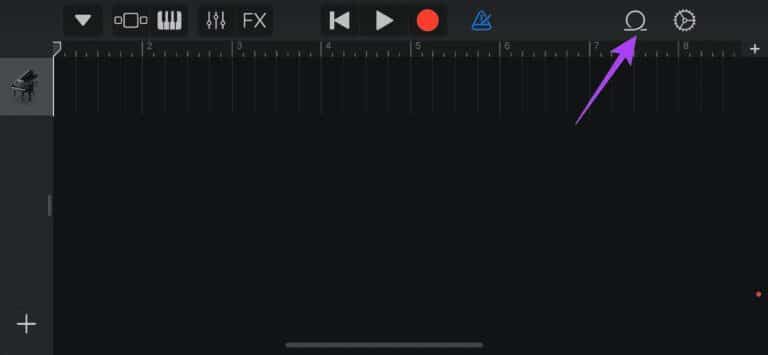
Aşama 6: Şimdi bazı varsayılan yol seçeneklerini göreceksiniz. Yoksay ve seç Dosyalar sekmesi yukarıda.
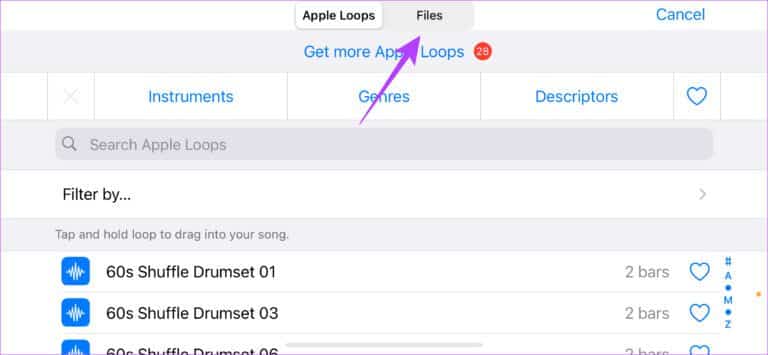
Adım 7: basın Dosyalar uygulamasındaki öğelere göz atın ekranın alt kısmı.
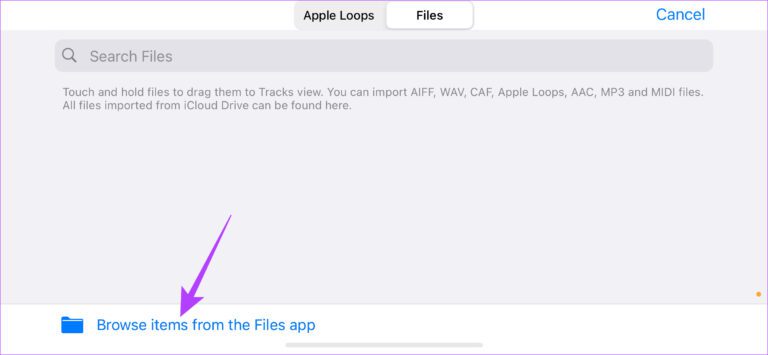
Adım 8: İdeal olarak, kaydettiğiniz WhatsApp sesini görmelisiniz. Son bilgiler bölümü. yapmadıysan şuraya git Gözat sekmesi Ve seçin ses dosyası Kaydettiğiniz yerden.
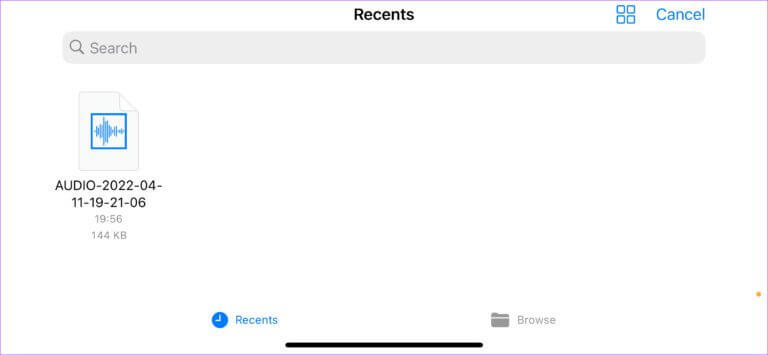
Aşama 9: basın WhatsApp dosyası Zil sesi olarak ayarlamak istediğiniz sesi seçin.
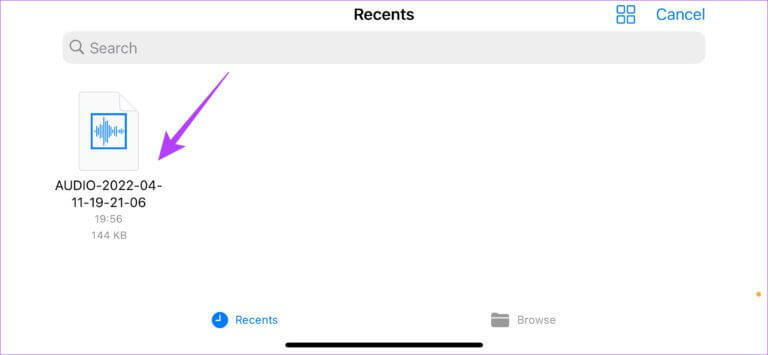
Görünecek WhatsApp sesi Şimdi bir parça olarak Garaj Bandı.
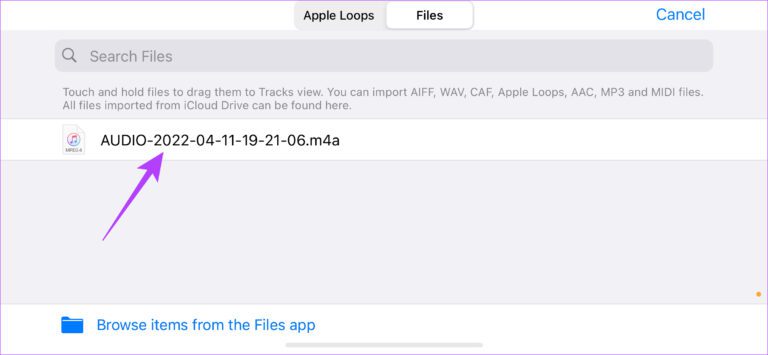
Adım 10: Kaydı basılı tutun ve gördüğünüzde bırakın. GarageBand arayüzü. Bu, yolu GarageBand'e aktarmak içindir.
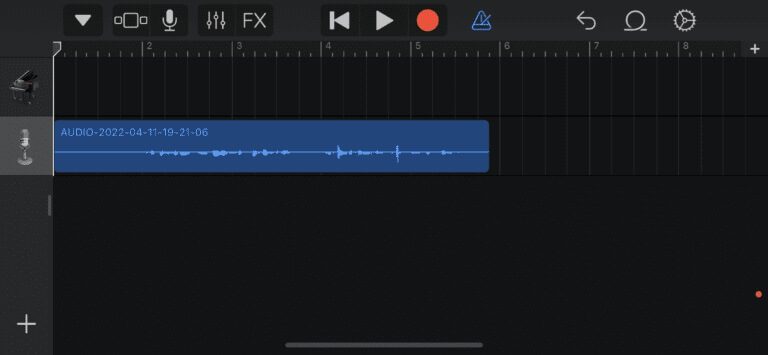
Adım 11: set üçlü sembol Yanında Kayıt düğmesi Hızlandırıcıyı devre dışı bırakmak için.
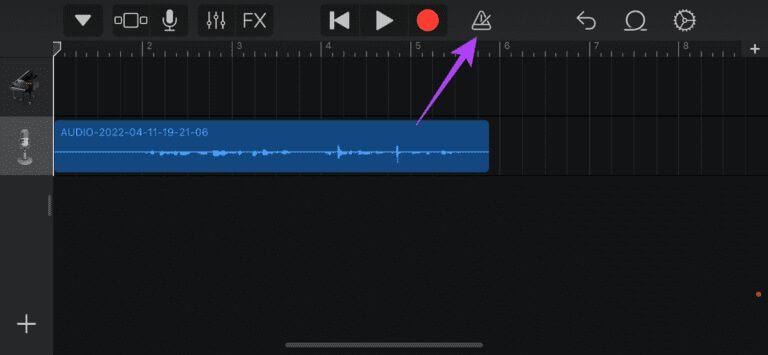
Aşama 12: يمكنك Sesin uzunluğunu ayarlayın Üzerine tıklayarak ve beyaz gidonları ses klibinin her iki tarafına sürükleyerek. Ses bölümünü duymak için üstteki oynat düğmesine basın.
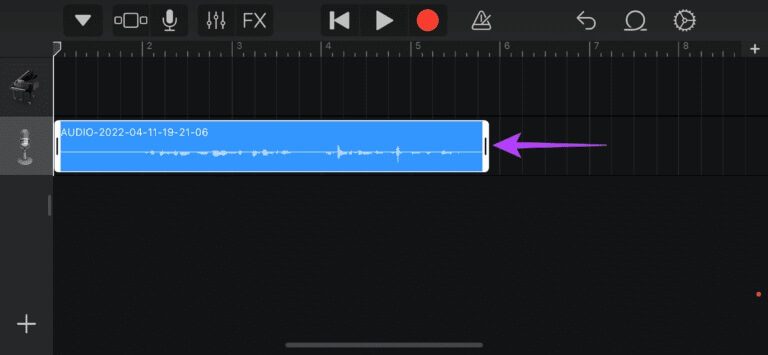
Adım 13: Parçayı bitirdikten sonra ekranın sol üst köşesindeki oka tıklayın ve Şarkılarım'ı seçin.
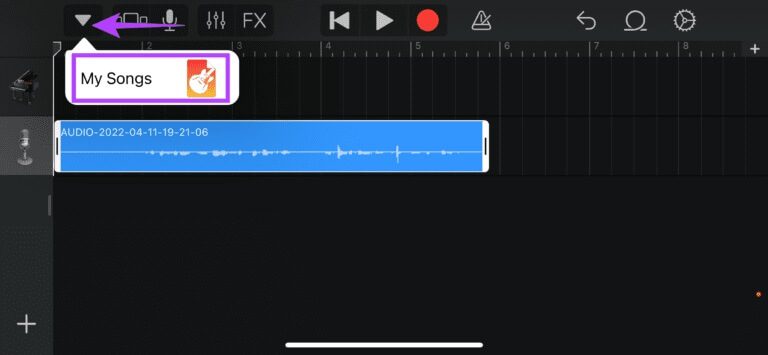
Ses klibi şimdi iPhone'unuza bir şarkı olarak kaydedilecektir.
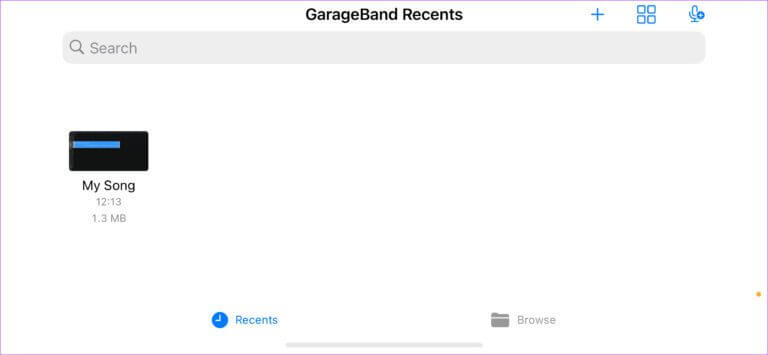
Adım 14: görene kadar şarkıyı basılı tutun. Ekstra seçenekler. set paylaşmak.
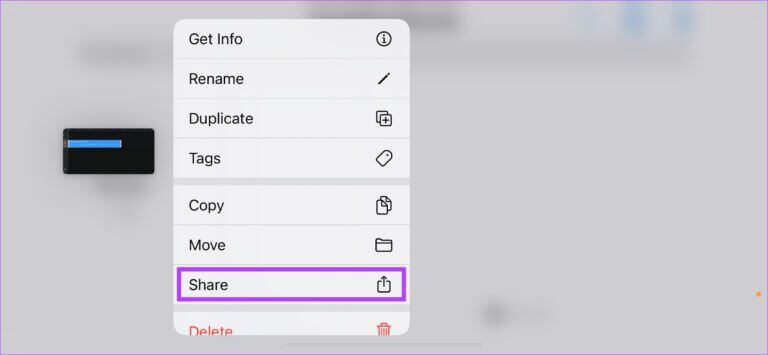
Aşama 15: basın Zil sesi seçeneği ortada.
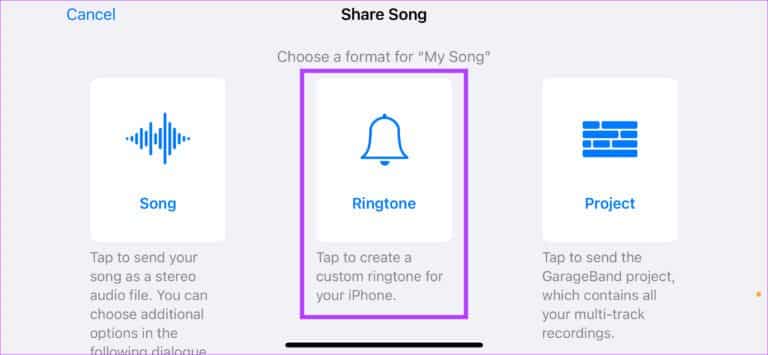
Adım 16: يمكنك Klibi yeniden adlandır Veya Dışa Aktar'ı seçin.
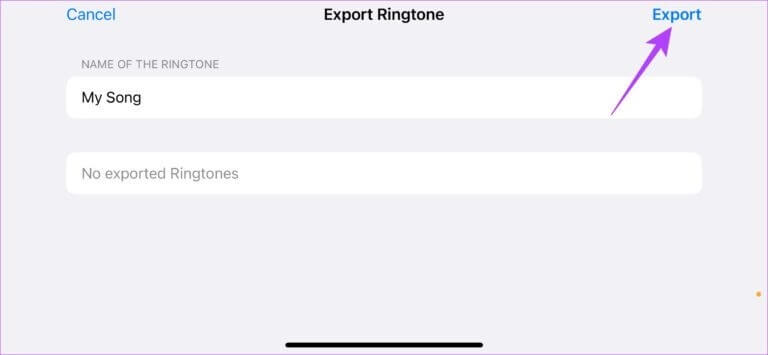
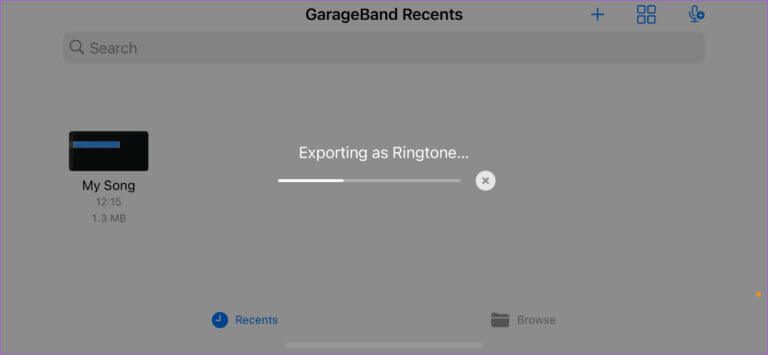
Adım 17: Gördüğünde Zil Sesini Dışa Aktarma Başarılı iletişim kutusu seçin Sesi şu şekilde kullan:.
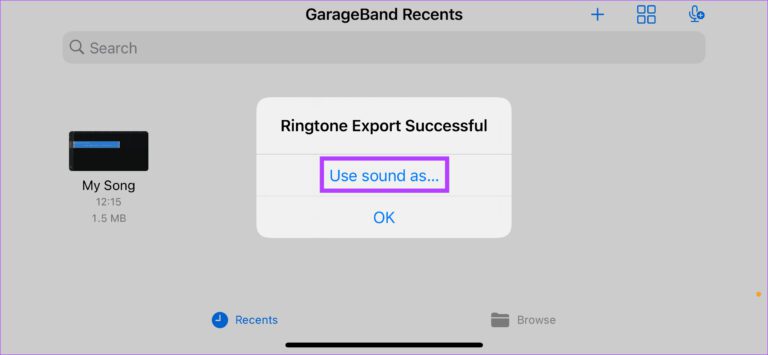
Aşama 18: set Standart zil sesi.
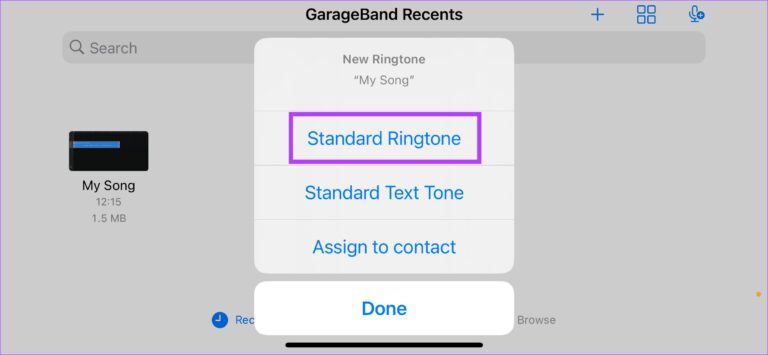
Tebrikler, sonunda WhatsApp sesini iPhone zil sesiniz olarak ayarladınız.
Herhangi bir WHATSAPP müziğini zil sesi olarak kullanın
İşlem sıkıcı görünse de, WhatsApp'ta aldığınız herhangi bir ses klibini veya sesli notu iPhone'unuzda zil sesi olarak ayarlamak için kullanabilirsiniz. Sürecin daha basit olmasını isterdik, ancak iOS'un kapalı yapısı, bu yöntemi izlemeniz gerektiği anlamına gelir.